文章详情页
win11不插电源就很慢解决方法
浏览:162日期:2023-05-14 16:06:52
一些使用笔记本电脑的朋友发现,自己电脑只要不插电源,就会很卡,这其实是因为我们拔出电源后默认进入省电模式了,只要调到性能模式就可以解决了。
win11不插电源就很慢:1、首先我们拔出电源,接着点开底部“开始菜单”
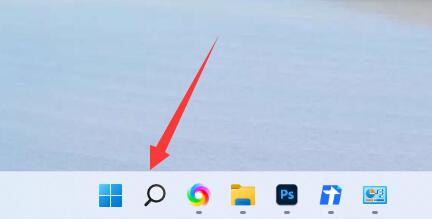
2、然后在其中搜索并打开“控制面板”
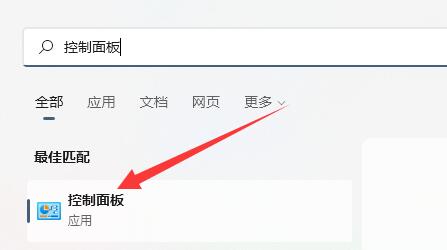
3、接着将右上角查看方式改为“大图标”
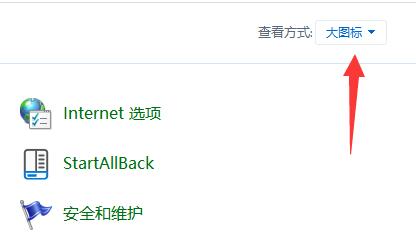
4、随后打开其中的“电源选项”
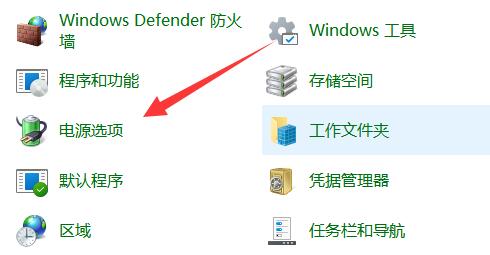
5、最后将计划改为“高性能”就可以解决了。
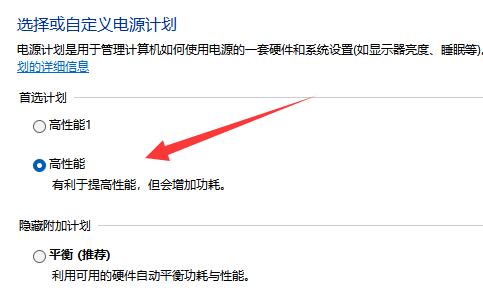
以上就是win11不插电源就很慢解决方法的全部内容,望能这篇win11不插电源就很慢解决方法可以帮助您解决问题,能够解决大家的实际问题是好吧啦网一直努力的方向和目标。
上一条:win11待机模式进入教程下一条:win11更新后cpu锁频解决方法
相关文章:
排行榜

 网公网安备
网公网安备